Como Ativar ou Desativar Múltiplas Luzes Inteligentes de Uma Vez Com Stringify

Toda noite, quando vou para a cama, quero desligar todas as minhas luzes ... exceto a luz do quarto. Eu quero ligar aquela luz em na hora de dormir. Usando o Stringify, posso finalmente criar um único comando de voz que desligue algumas luzes e outras.
RELATED: Como usar o Stringify Para o Crazy Powerful Home Automation
A Philips Hue pode ligar ou desligar várias luzes com Alexa, mas não pode fazer as duas coisas com uma ação de voz. É aí que entra o Stringify. O Stringify é uma ferramenta de automação extra poderosa que permite unir todos os seus gadgets inteligentes e serviços on-line. Se você nunca usou antes, confira aqui o nosso manual e depois volte aqui para criar o Flow.
Para este fluxo do Stringify, vamos alterar várias luzes de uma vez para criar uma cena. O Stringify pode ativar ou desativar várias luzes, alterar seu brilho ou alterar todas as cores de uma luz com um único comando. Dependendo de quantas luzes inteligentes você tem e de como são suas rotinas diárias, você pode usar esse mesmo princípio para criar vários tipos diferentes de comandos. Por exemplo:
- Desligue as luzes da casa antes de dormir. O tempo de dormir O fluxo pode desligar todas as luzes da sua sala e acender as luzes do quarto.
- Ativar a iluminação em estilo de teatro para a hora do filme. Você pode usar um Fluxo para desligar as luzes da sala de estar e acender a luz de polarização da sua TV para se preparar para assistir a um filme.
- Apague as luzes para uma leitura confortável. Com um único comando, você pode desligar as luzes da sua sala, mas coloque uma única lâmpada ao lado do sofá para uma luz fraca para que você possa ler
O processo para criar todos esses tipos de cenas (e muito mais) é basicamente o mesmo, mas vamos demonstrar com uma simples rotina de dormir. Para isso, você precisará adicionar suas luzes inteligentes e assistente de voz ao seu Stringify Things (vamos usar Philips Hue e Alexa para demonstrar). Para começar, abra o aplicativo Stringify no seu telefone. Toque no botão circular mais na parte inferior e toque em "Criar um novo fluxo".
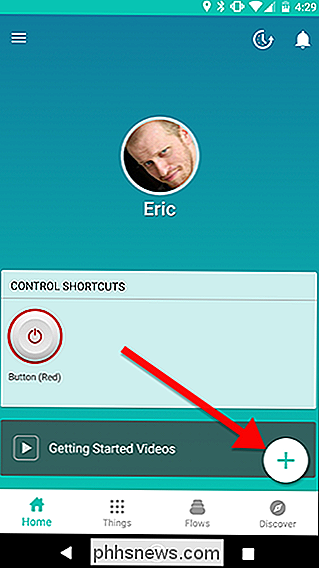
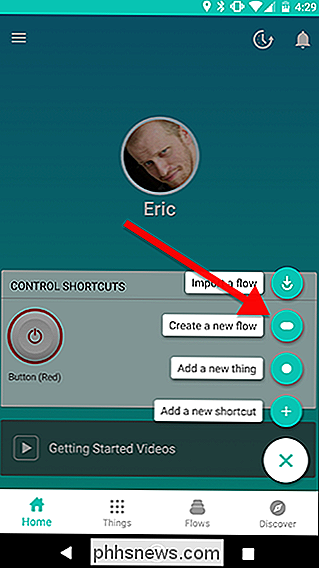
Na parte superior da tela, toque em "Nomeie seu fluxo" e dê um nome.
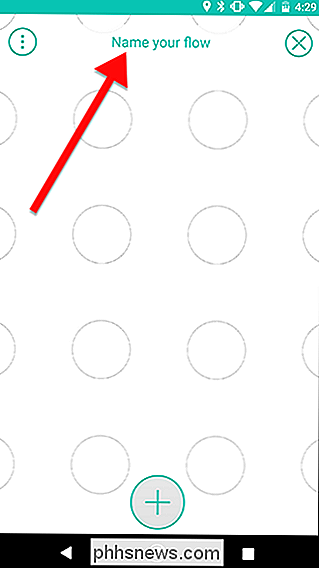
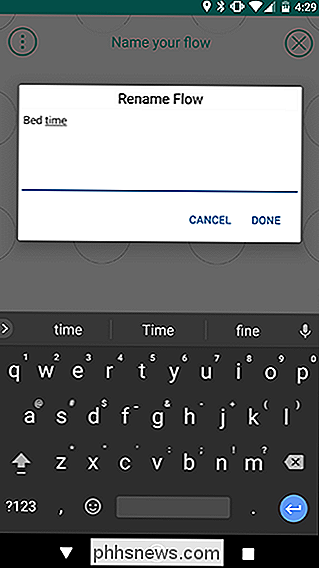
Na parte inferior da tela, toque em o grande botão de adição para adicionar suas coisas.
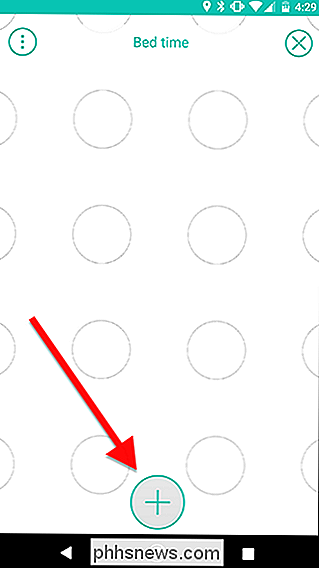
Na lista de suas coisas, adicione Alexa e todas as luzes que você deseja alterar. Você também pode usar o Google Assistente, em vez do Alexa, para fazer o mesmo, se tiver um Google Home, ou ativar esse Fluxo no seu telefone.
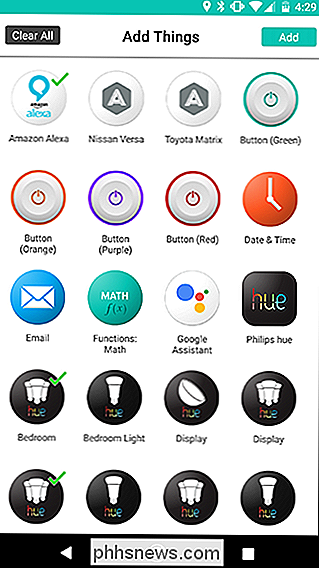
Quando voltar para a página de grade do círculo, arraste Alexa para um do círculo. Toque no ícone de engrenagem que aparece por trás do logotipo da Alexa.
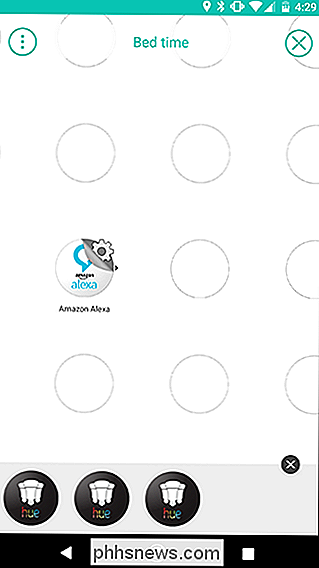
Toque em "Pergunte ao Alexa para executar um fluxo", o único acionador nesta página.
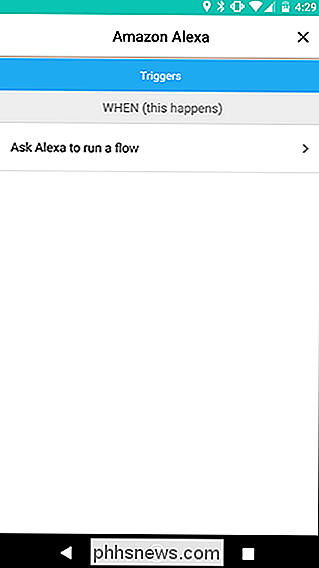
Na próxima página, você pode criar seu próprio comando de voz personalizado. Digite sua frase de ativação em "Trigger Words" (Palavras de acionamento). Nesse caso, estamos usando o "horário de dormir". Quando terminar, toque em Salvar.
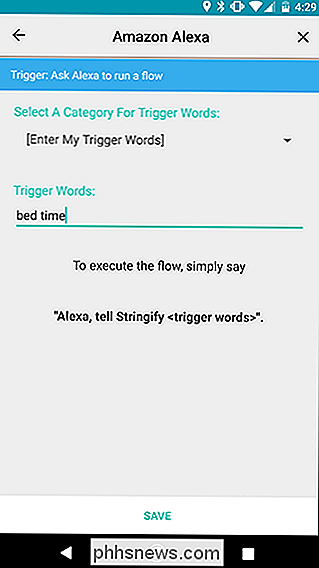
Em seguida, arraste suas luzes inteligentes para a grade. Como abordamos em nosso guia inicial, as ações precisam estar à direita dos acionadores. Neste caso, temos três luzes, então elas devem ser colocadas em uma linha vertical à direita de Alexa, como mostrado na grade abaixo.
Depois de colocar todas as luzes, toque no ícone de roda dentada para o primeiro. light.
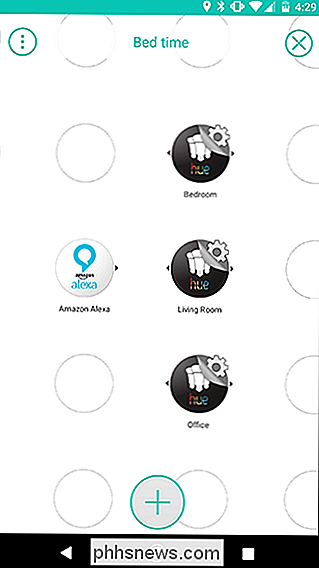
Na lista de ações, escolha “Turn on the light” ou “Turn off the light”. Neste caso, queremos desligar a sala de estar e o escritório, mas acender a luz do quarto. Na segunda tela, toque em Salvar na parte inferior. Repita essas etapas para cada luz em seu fluxo.
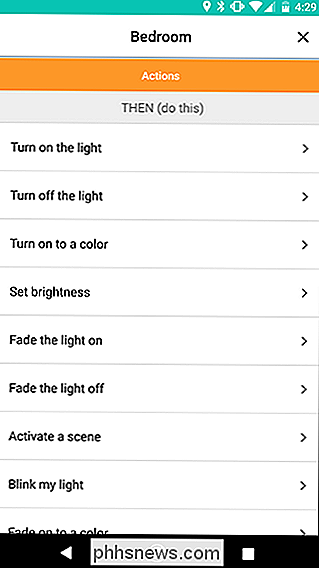
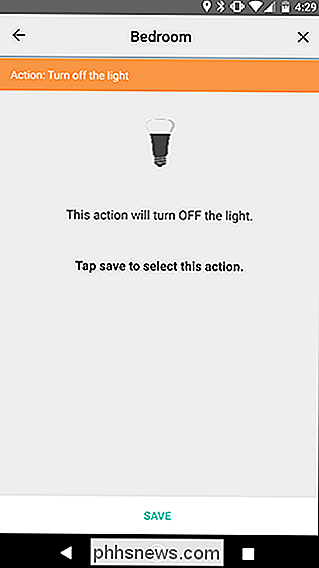
De volta à grade de fluxo, passe o círculo de Alexa para cada luz, uma de cada vez, conforme mostrado abaixo. Cada furto deve criar um link com um círculo amarelo entre Alexa e a luz que você bateu para. Quando terminar, ele deve ficar parecido com a imagem à direita. Toque em Ativar Fluxo quando terminar.
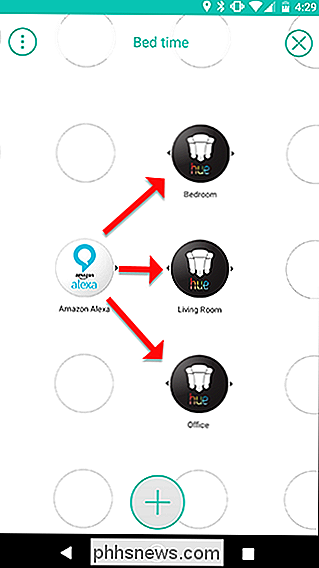

Agora você pode testar seu fluxo! Para ativá-lo, diga “Alexa, diga ao Stringify o tempo de dormir”. Alexa então passará o comando para Stringify e suas luzes devem ligar ou desligar apropriadamente. Você pode adicionar quantas luzes quiser ao seu Flow. Você também pode misturar e combinar ações. Por exemplo, você pode acender uma luz, desligar outra luz, definir uma terceira luz para uma determinada cor e definir uma quarta luz para um certo brilho, tudo em um único acionador.

Como ver o que seu Mac está carregando na inicialização com o KnockKnock
Se você é um usuário avançado do Mac, provavelmente instala muitos softwares, apenas para apagá-los depois. Mas quantos desses aplicativos, drivers e ferramentas de personalização ainda estão tentando fazer as coisas quando o Mac é inicializado? Se você é como eu, não faz ideia, e é por isso que é bom que o KnockKnock exista.

Como parar vídeos do Twitter da execução automática
À Medida que você rola a linha do tempo do Twitter, por padrão, os vídeos começam a reproduzir automaticamente. Felizmente, eles fazem isso sem som, mas ainda podem ser incômodos e, se você estiver no celular, pode queimar seu limite de dados. Veja como impedir que isso aconteça Na Web Clique na foto do seu perfil no canto superior direito do site do Twitter e selecione Configurações e Privacidade.



